小伙伴们知道驱动人生怎么备份驱动吗?今天小编就来讲解驱动人生备份驱动教程,感兴趣的快跟小编一起来看看吧,希望能够帮助到大家呢。
在下方的栏目中点击选择进入到驱动管理的栏目界面,接着直接点击左下角的“驱动备份”功能选项,在驱动备份界面之中,直接选择想要备份的驱动,基本上只需全选即可,接着点击“立即备份”选项开始备份吧!如下图所示:
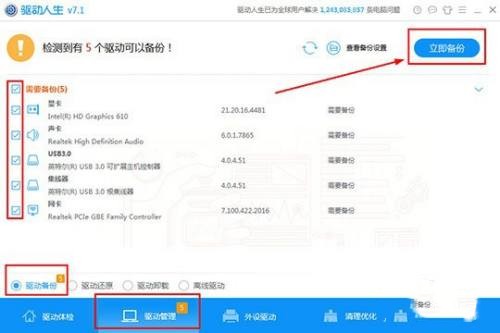
如果你想要更改驱动的设置与保存路径,也可以在上一步中点击“立即必备”左边的“查看备份设置”选项,在其中可以更改安装前是否自动备份和卸载前是否自动必备等选项,也可以更加自己的需要更改目录路径,你也可以直接选择U盘,保存到U盘之后方便下次使用,如下图所示:
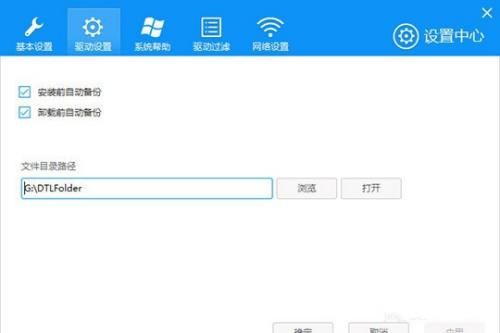
开始备份之后,用户只需要等待一会即可,软件将会开始自动备份选中的驱动,如下图所示:
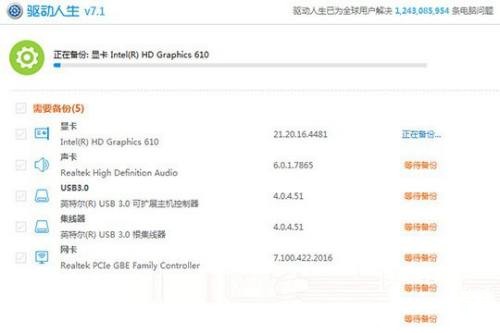
在备份完成之后,将会弹出备份成功的提示,小编此次成功备份了5个驱动,现在只需要关闭界面即可完成备份驱动的全部步骤,如下图所示:

以上就是小编给大家带来的驱动人生备份驱动教程的全部内容,希望能够帮助到大家哦。